画图画错了怎么撤销上一步|画图撤销上一步的方法
发布时间:2017-03-15 16:40:33 浏览数:
画图画错了怎么撤销上一步?下面就给大家带来win7画图系列经验,希望大家喜欢,掌握画图技巧,争做画图达人。
画图撤销上一步的方法:
1、打开画图软件(开始→附件→画图)
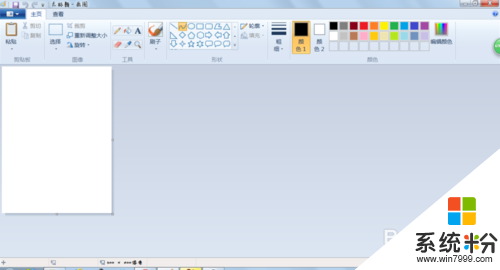
2、随意画一个东西(因为冬瓜这是教程,大家可以从下一步开始)
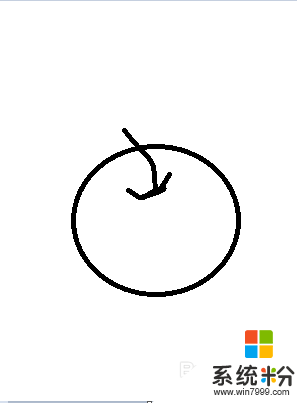
3、发现画得不好了,想要退回上一步,却发现工具栏里面好像没有撤销的按键,怎么办呢?
![]()
4、按击键盘上的快捷键“Ctrl+Z”

5、成功撤销!
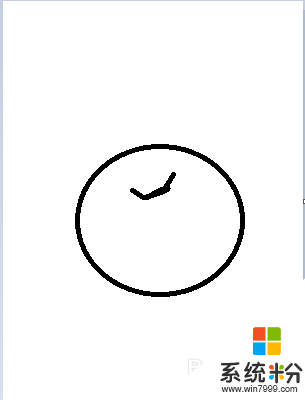
6、如果撤销错了,想要还原,请点击键盘快捷键“Ctrl+Y”
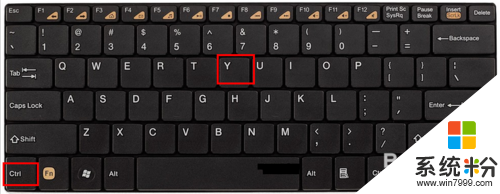
7、还原了~很简单吧。
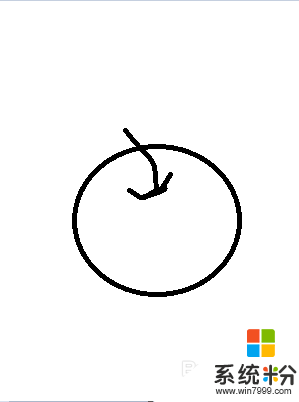
以上【画图画错了怎么撤销上一步】的步骤,大家都看清楚了吧?还有其他的官方电脑系统下载使用安装疑问的话,都可以上系统粉官网查看。